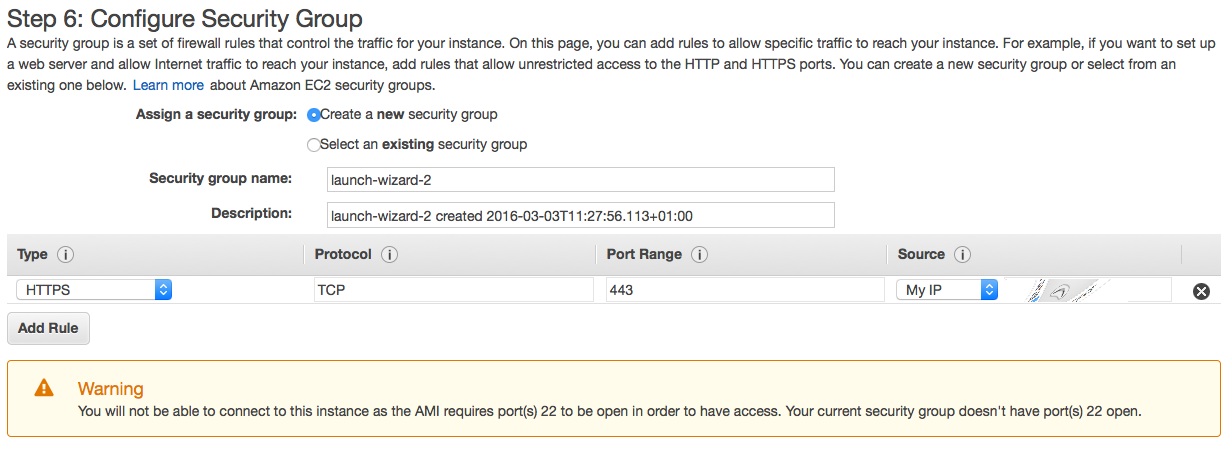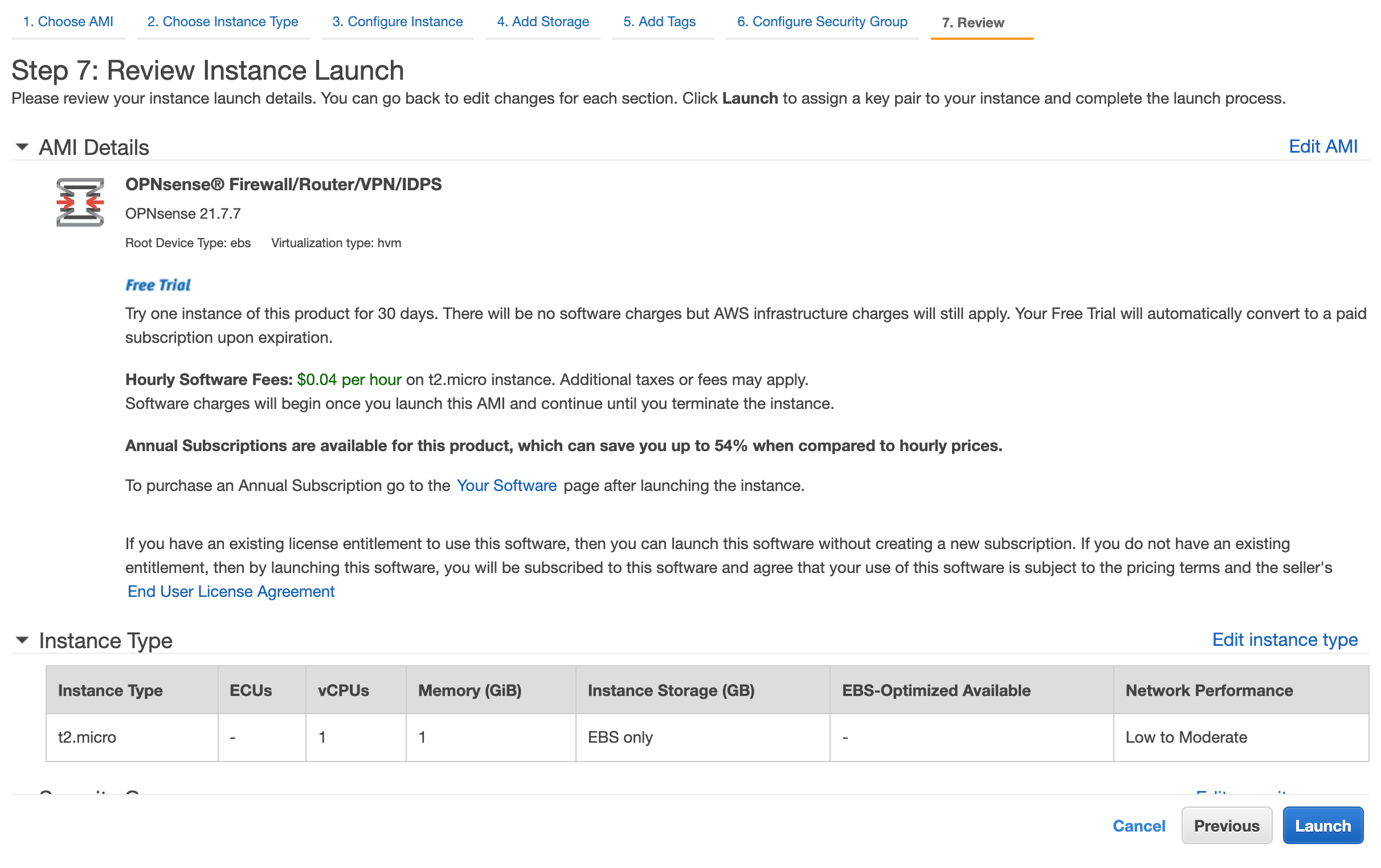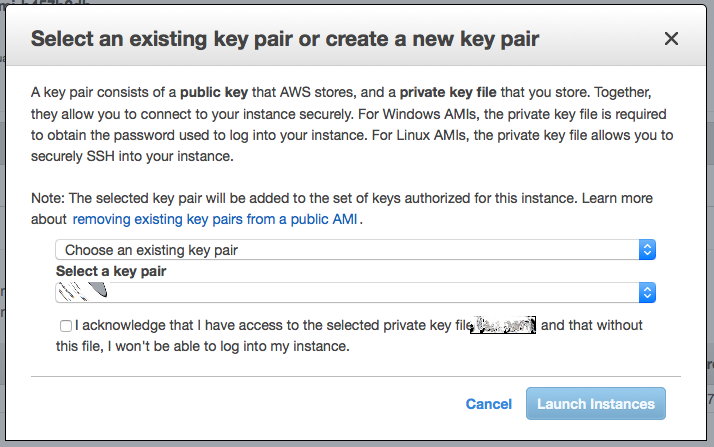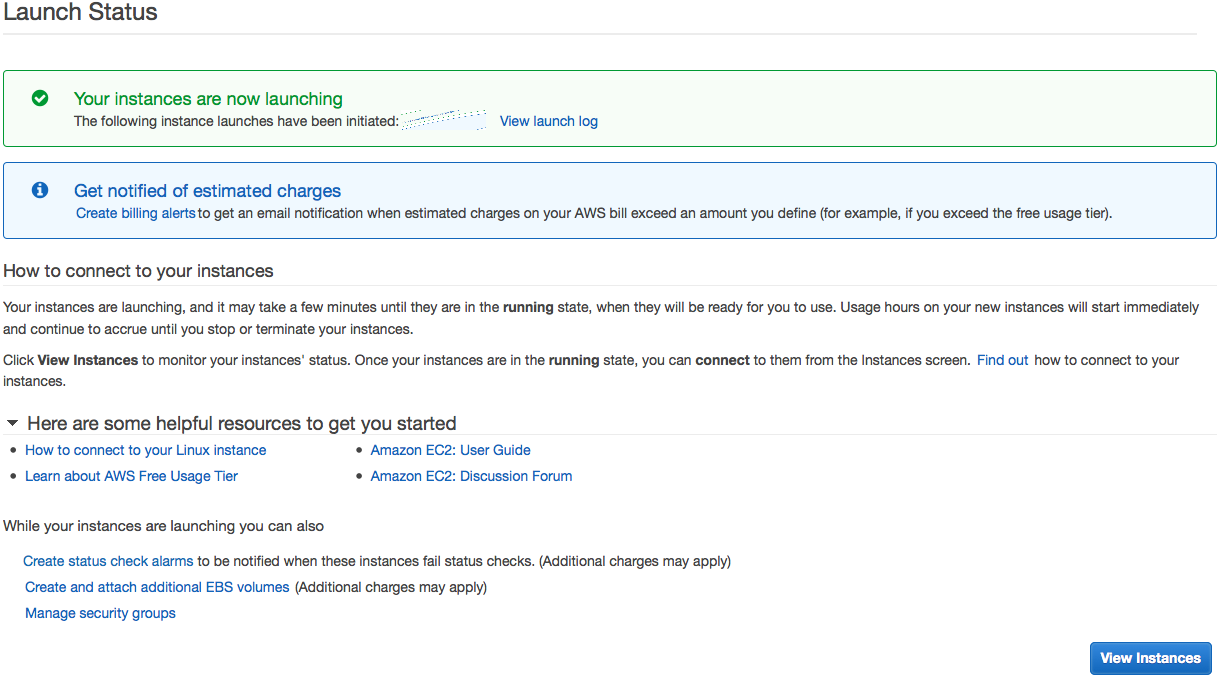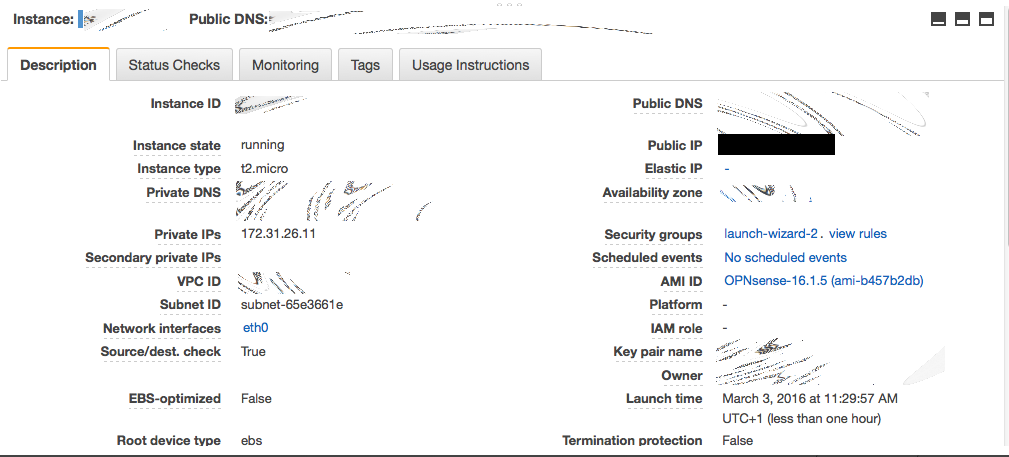本地/服務器
可以使用DVD ISO映像在虛擬機上安裝OPNsense。初始安裝和配置一章中提供了完整的說明。
注意:
爲獲得最佳性能和兼容性,我們給出了以下建議:
所需的最小RAM爲1 GB
建議的最小虛擬磁盤大小爲8GB
禁用Interfaces-> Settings中的所有關於卸載設置
VMware ESXi
VMware提供了安裝FreeBSD的完整說明,可在這裏查看 。
要安裝VMware工具,只需轉到System-> Firmware-> Plugins並通過單擊旁邊的+號來安裝 os-vmware。
注意:雖然其他網絡設置也可能正常工作,但建議使用e1000驅動程序,實踐證明兼容性最好。
Xen
要安裝Xen工具,只需轉到System-> Firmware-> Plugins並通過單擊旁邊的+號來安裝 os-xen。
HyperV
HyperV第1代和第2代支持開箱即用,無需額外的驅動程序或工具。
其他
OPNsense可以安裝在支持FreeBSD的所有虛擬機上(例如KVM,Bhyve,VirtualBox)。
託管
對於無法使用DVD ISO進行安裝的託管安裝,可以採用opnsense-bootstrap的形式提供替代方法。
opnsense-bootstrap
opnsense-bootstrap(8)是一個工具,可以完全重新安裝正在運行的系統,以便徹底恢復出廠設置或恢復所有OPNsense文件的一致性。它也可以擦除配置目錄,但默認情況下不會這樣做。
它將自動獲取最新的可用版本,並使用當前的軟件包指紋構建信任鏈 - > CA根證書 - > HTTPS - > OPNsense。
考慮到UFS用於安裝根文件系統,它還將把支持的FreeBSD版本發佈到OPNsense安裝中。
opnsense bootstrap可以在我們的 github源存儲庫獲取。
亞馬遜AWS
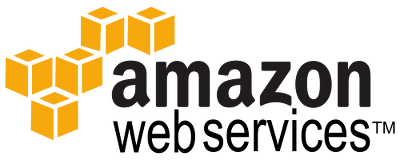
安裝OPNsense AWS映像
要申請訪問OPNsense Amazon AWS EC2雲映像,您需要:
提供您的亞馬遜帳號
分享亞馬遜機器映像。
第1步 - 添加新實例
啓動一個新實例,然後轉到“instances實例”,然後轉到“launch instance啓動實例”,然後轉到“My AMIs我的AMI”,不要忘記選擇“Shared with me與我共享”
第2步 - 選擇類型
選擇實例類型
第3步 - 配置安全組
要配置安全組,請確保允許從您自己的網絡訪問https。
第4步 - 配置磁盤
第5步 - 檢查您的設置
第6步 - SSH密鑰對
選擇ssh keypair或跳過,ssh密鑰不能用於OPNsense,默認情況下禁用ssh。
第7步 - 查看狀態頁面
第8步 - AWS實例
轉到您的AWS實例
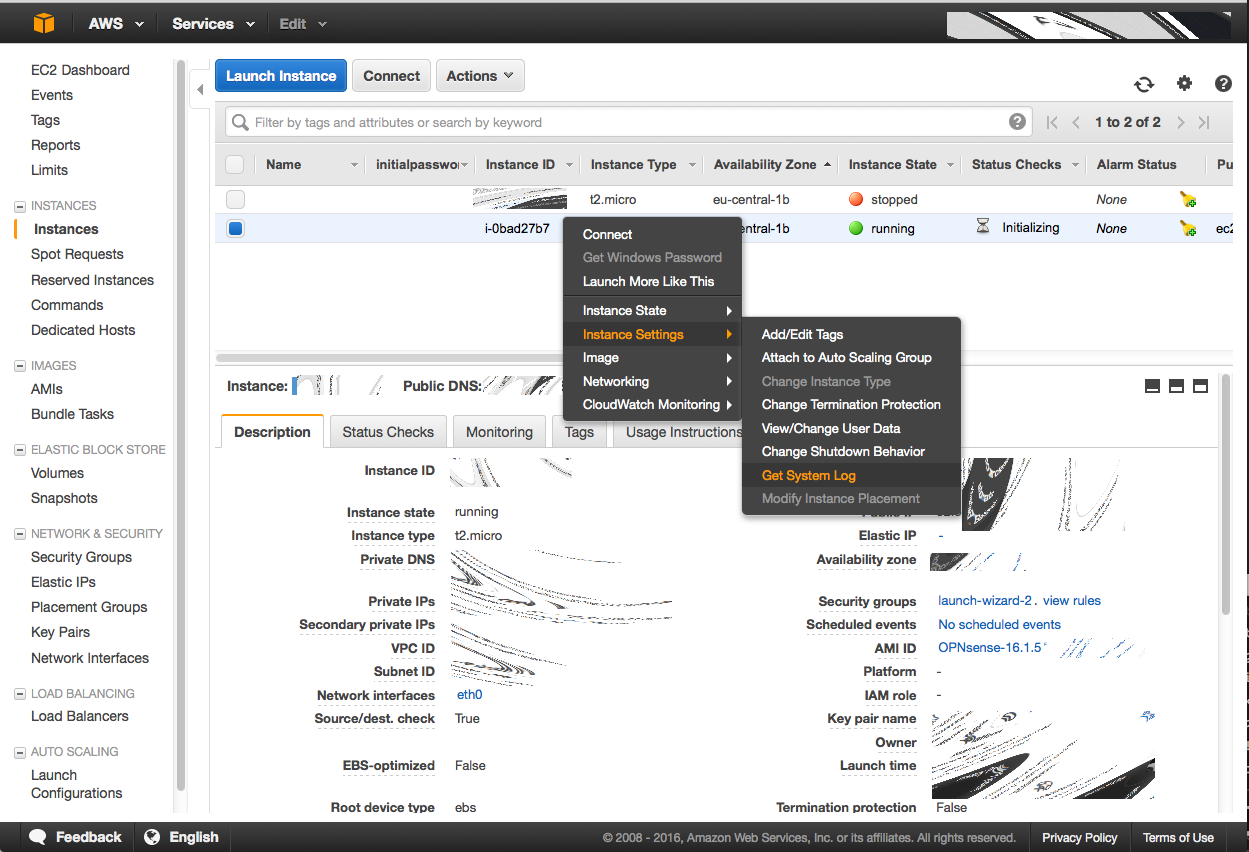
第9步 - 初始root密碼
複製您的初始root密碼(注意查看以"*** set initial..."開頭的那一行)
第10步 - 搜索當前地址
常見問題
已針對不同的虛擬環境報告了一些常見問題。您可以在下面找到這些問題的已知解決方案。
如果您沒有列出問題,請首先嚐試使用文章中提到的常規提示。
安裝過程中文件複製失敗
此問題很可能是由內存設置不足引起的。確保您的虛擬OPNsense安裝至少有1GB的RAM。
VMware上的磁盤錯誤
此問題可能是由驅動器故障引起的。據報道,在某些ESXi版本中將驅動器模式更改爲IDE可以解決問題。
KVM上的安裝失敗
如果您使用virtio作爲根磁盤,請嘗試切換到sata模式。
XenServer上的NAT問題
據報道,這個問題可以通過在OPNsense domU和Vifs上禁用cheksum offloading來解決問題。
流量控制在在VMware上不起作用
如果您使用的是vmxnet3驅動程序,請嘗試切換到E1000。